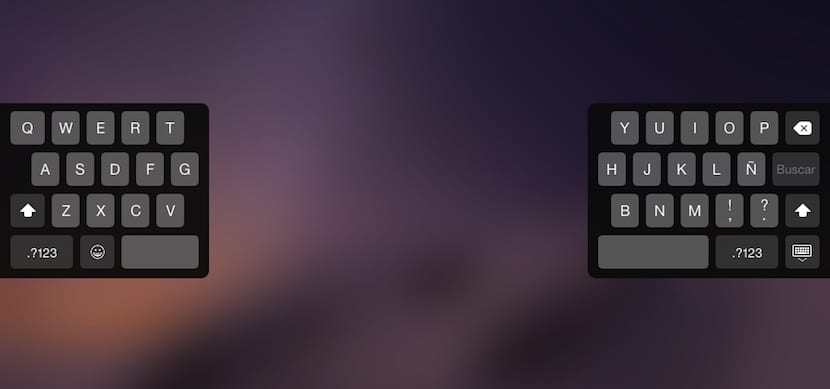
Uma das características que o iPad nos oferece, é poder fazer quase qualquer documento, simples que se com as limitações que o aparelho nos oferece, com o nosso iPad independentemente de onde estejamos. Dispositivos com tela de 9,7 polegadas eles ficam realmente desconfortáveis em tentar escrever um texto segurando-o com as duas mãos. Para tentar consertar isso o problema, A Apple nos oferece a possibilidade de dividir o teclado em dois, de forma que, segurando o dispositivo com as duas mãos, possamos acessar o teclado com nossos polegares para digitar.
Etapas a seguir para dividir o teclado do iPad
- Em primeiro lugar, vamos subir configurações.
- Em Configurações, vamos para a seção Geral e clique em teclado. Esta seção mostra todas as opções de personalização de teclado que temos disponíveis com o iOS 8, incluindo a opção de adicionar novos tipos de teclado.
- No terceiro bloco de opções, vamos subir Teclado dividido, guia que temos que ativar para poder desfrutar do teclado dividido.
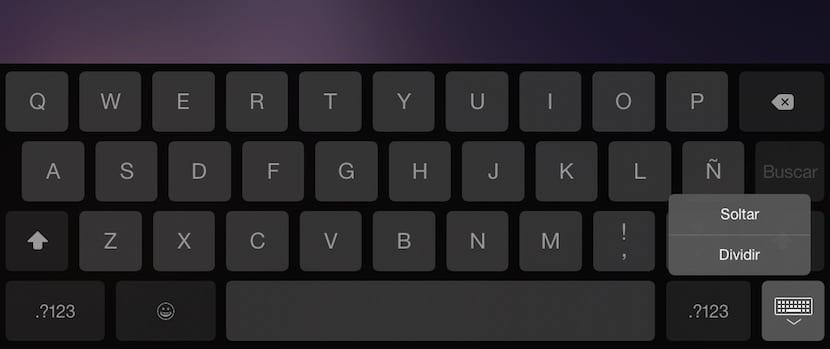
Agora que habilitamos a opção de aproveitar o teclado dividido, devemos pressione e segure o botão inferior direito, que exibe um teclado, e arraste seu dedo até a opção Dividir. Para voltar ao teclado normal, basta fazer o mesmo processo novamente, mantendo pressionado o botão representado por um teclado e pressionando Merge.
Opção de teclado dividido / dividido disponível apenas em modelos de iPad de 9,7 polegadas, onde, segurando o dispositivo com as duas mãos, é muito mais fácil controlá-lo do que com uma mão. No iPad Mini, embora essa opção esteja disponível nos menus, ao ativá-la o teclado não se separa e continua em uma única peça.

Não é necessário muito, em qualquer iPad (seja mini ou normal) separe dois dedos em direção aos cantos e você dividirá o teclado, se fizer ao contrário ele se unirá novamente, isso é feito por padrão, sem ter que configurar nada. Saudações.